 悩む人
悩む人Googleサーチコンソールってなんですか?WordPressに設定出来るらしいけど、やり方が分かりません。
こんな悩みを解決します。
今回は、Googleサーチコンソールの設定方法について解説します。
Googleサーチコンソールは、以下で紹介したアナリティクスと同様に、ブログに関するデータを計測できる神ツールです。
関連記事 【2023年】WordPressにGoogle アナリティクス4を設定する手順
本記事を読むことで、今日からGoogleサーチコンソールを使うことができます。
ぜひ最後まで呼んで、快適なブログライフをお楽しみ下さい。



まだWordPressブログを開設してない人は、先にそっちを終わらせましょう!


Googleサーチコンソールとは


Googleサーチコンソールとは、自分のブログの記事がどんなキーワードで調べられているのかを計測してくれる最強ツールです。
さらに、書いた記事をGoogleに認識してもらうよう、申請することもできます。ブログ運営をする中で、非常に大切な要素をもったツールですので、必ず導入するようにしましょう。


WordPressにGoogleサーチコンソールを設定する手順


では早速、設定手順を解説します。
その①:サーチコンソールにアクセス


サーチコンソール公式サイトにアクセスして、上記のとおり「今すぐ開始」をクリックします。



Googleログイン画面が出てくるので、サクッとログインを完了させましょう。
その②:URLプレフィックスを選択


プロパティタイプの選択では、「URL プレフィックス」の方にURLを入力して、「続行」をクリック。



「ドメイン」でもできますが、圧倒的にURL プレフィックスのほうがラクです。
その③:所有権の確認


確認方法の選択では、「GoogleAnalytics」をクリックしましょう。
なお、アナリティクスアカウントを作成してない方は、先にそちらを作成しておいて下さい。




「所有権を自動確認しました」とポップが表示されたら、Googleサーチコンソールの設定は完了です。



めちゃめちゃ簡単に設定できましたね!
利用開始するには、「プロパティに移動」をクリックして下さい。
所有権を証明できなかった人へ


上手く証明ができなかったときは、以下の2点を確認して下さい。
- アナリティクスIDをブログに登録したか
- アナリティクスと同じGoogleアカウントでログインしているか
まとめ:WordPressでGoogleサーチコンソールを設定する方法


今回は、Googleサーチコンソールの設定について解説しました。
いずれも無料で導入できますのでブログに役立てて下さいね。
さらに細かく分析したい人へ
サーチコンソールで測定できる数値は、わりと大雑把です。
そのため、より正確な数値を求める方には「Rank Tracker」がおすすめ。


- 自分の記事の正確な順位
- 前日の順位との差異
- キーワードの難易度
- 競合の調査
このあたりを得意としています。
サチコと違って有料ツールになりますが、稼ぐブロガーの8割は使っています。本気で稼ぎたい人にはおすすめです。



もちろん、僕も使っています!
興味があるかたは公式サイトをチェックしてみて下さい。


\ サチコを超える神ツール!! /
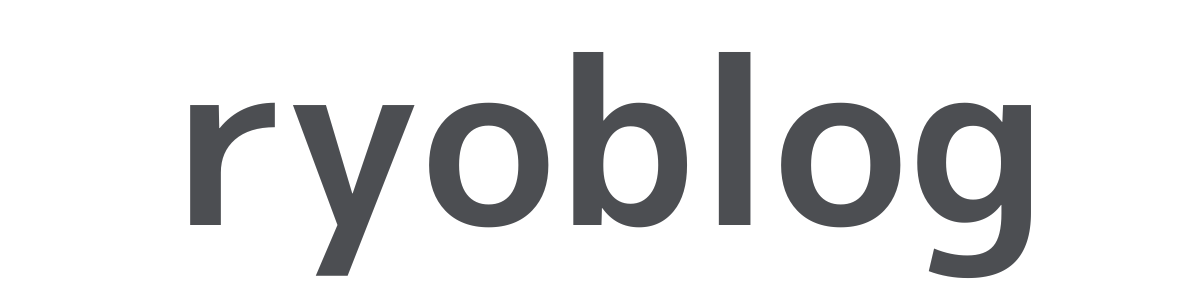
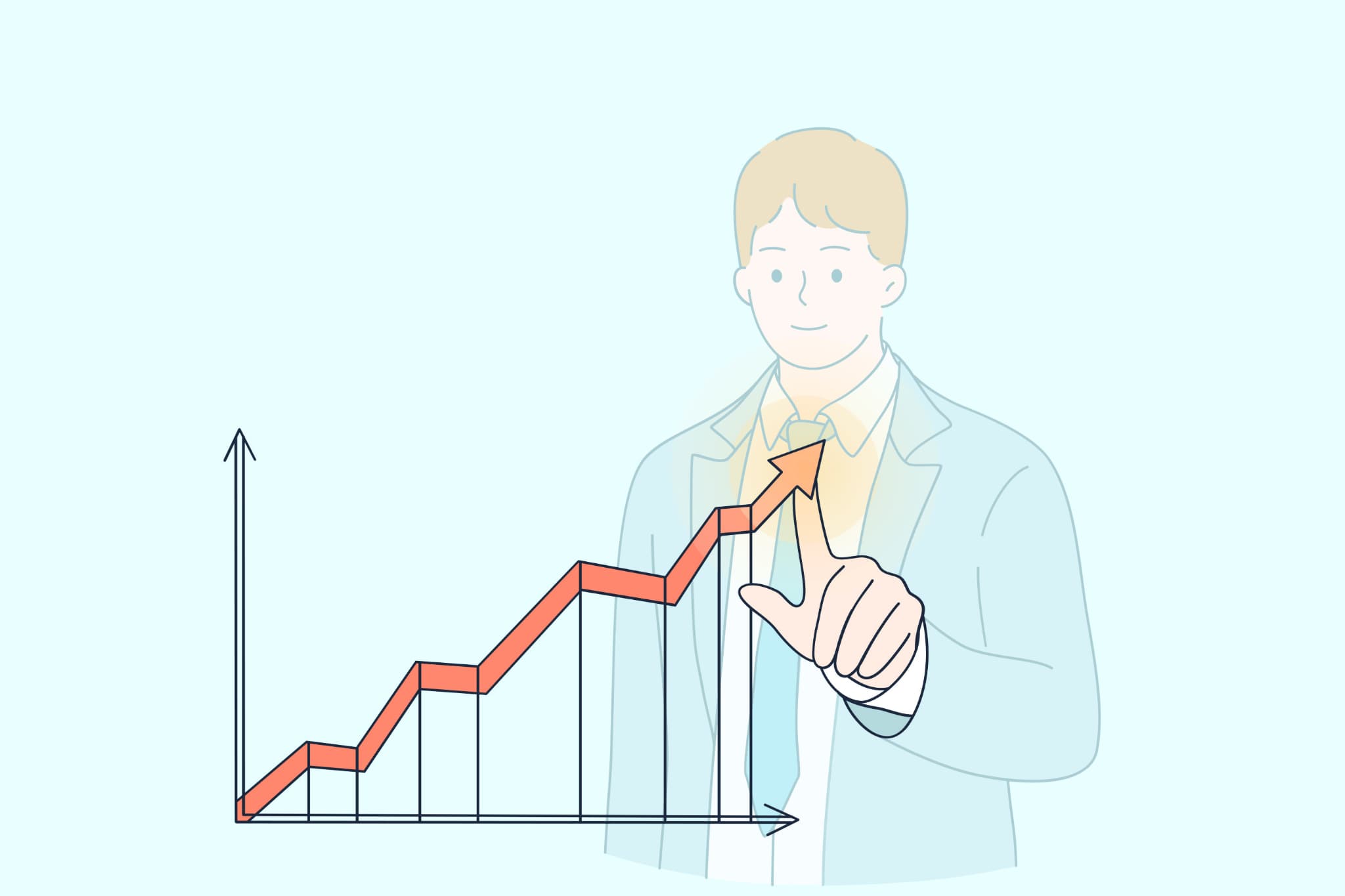


コメントもお願いします!